Kā neatgriezeniski izdzēst Facebook kontu
Kas jāzina
- Iet uz Iestatījumi > Jūsu Facebook informācija.Blakus Deaktivizēšana un dzēšana, atlasiet Skatīt > Dzēst kontu > Turpiniet uz konta dzēšanu.
- Tālāk noklikšķiniet uz Dzēst kontu (vai izvēlēties deaktivizēt kontu vai Lejupielādēt informāciju). Ievadiet savu paroli, noklikšķiniet uz Turpinātun apstipriniet dzēšanu.
- Ja pārdomājat, 30 dienu laikā piesakieties Facebook un apstipriniet, ka vēlaties atcelt konta dzēšanu.
Šajā rakstā ir paskaidrots, kā neatgriezeniski izdzēst savu Facebook jāņem vērā, kā arī faktori, kas jāņem vērā pirms šī soļa veikšanas. Norādījumi attiecas uz Facebook, kuram var piekļūt, izmantojot tīmekļa pārlūkprogrammu galddatorā.
Kā neatgriezeniski slēgt savu Facebook kontu
Veiciet šīs darbības, lai beidzot pārtrauktu attiecības ar Facebook:
-
Facebook sākuma ekrānā noklikšķiniet uz lejupvērstās bultiņas augšējā labajā stūrī.

-
Parādītajā izvēlnē atlasiet Iestatījumi un konfidencialitāte > Iestatījumi
. (Piezīme. Lai atrastu iestatījumus, iespējams, vispirms būs jāizvēlas Iestatījumi un konfidencialitāte.)
-
Kad Vispārīgi konta iestatījumi parādās ekrāns, noklikšķiniet uz Jūsu Facebook informācija kreisajā navigācijas joslā.

-
Informācijā, kas tiek parādīta ekrānā, atlasiet Skatīt blakus Deaktivizēšana un dzēšana.

-
Nākamajā lapā atlasiet Dzēst kontu un pēc tam noklikšķiniet Turpiniet uz konta dzēšanu. (Piezīme: šis apgabals iepriekš tika rādīts kā Neatgriezeniski dzēst kontu, kā parādīts attēlā; Dzēst kontu ir pašreizējais formulējums.)

-
Jauns ekrāns sniedz jums iespēju deaktivizēt kontu vai uz Lejupielādēt informāciju. Ja vēl neesat lejupielādējis personisko informāciju (attēlus, tērzēšanas vēsturi, ziņas utt.), ko vēlaties paturēt, izvēlieties Lejupielādēt informāciju un gaidiet, līdz lejupielāde tiks pabeigta. Pretējā gadījumā noklikšķiniet uz Dzēst kontu.
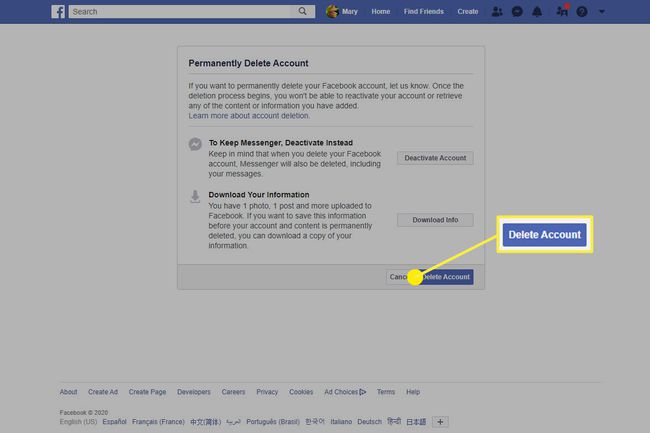
Pirms to darāt, pārliecinieties, vai tiešām vēlaties izdzēst savu Facebook kontu. Pēc 30 dienām jūs nevarat atgūt izdzēsto kontu.
-
Kad tas tiek prasīts, ievadiet savu paroli un pēc tam noklikšķiniet uz Turpināt.
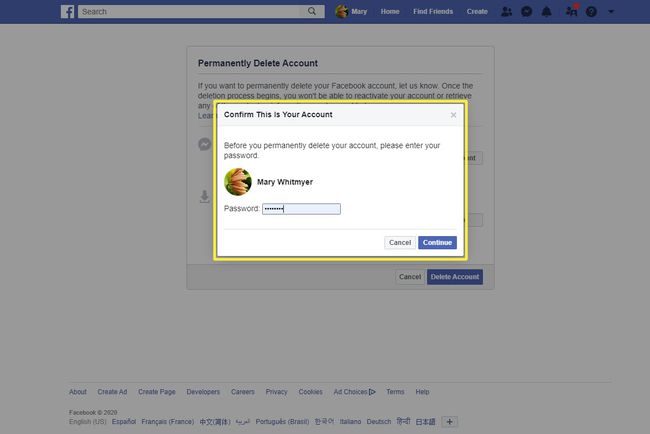
-
Jums vēlreiz tiek prasīts apstiprināt, ka vēlaties dzēst kontu. Klikšķis Dzēst kontu.

Jūsu konts tiks īslaicīgi dzēsts, un jūs atgriezīsities pieteikšanās ekrānā.
Kas jāņem vērā pirms Facebook dzēšanas
Pirms sava Facebook konta dzēšanas veltiet laiku, lai apsvērtu, ko jūs varētu zaudēt, to dzēšot. Piemēram, vai jums ir attēli, kas pastāv tikai Facebook? Vai kā ir ar citiem kontiem (piemēram, Instagram vai Pinterest), kas var būt saistīti ar jūsu Facebook pieteikšanās informāciju, lai piekļūtu? Ja neesat pārliecināts, cik Facebook ir sapinies jūsu digitālajā pasaulē, varētu būt labāk to deaktivizēt vispirms, lai saprastu, kuri konti un paroles ir jāmaina, pirms pilnībā pārtraucat pakalpojumu izslēgts.
Ja esat pārliecināts, ka esat gatavs dzēst savu kontu, jums ir jābūt vismaz a Facebook saglabāto datu dublējumkopiju. Tas var būt jebkas, sākot no jūsu attēliem līdz tērzēšanas vēsturei un pat draugu sarakstiem. Pēc procesa sākšanas jums būs iespēja izvēlēties, kādus datus lejupielādēt.
Ja 30 dienu dzēšanas loga laikā pārdomājat par konta dzēšanu, varat vēlreiz pieteikties Facebook un apstiprināt, ka vēlaties atcelt lapas dzēšanu. Pēc tam lapa tiks atjaunota. Pēc 30 dienām konts un visi tajā esošie dati tiks neatgriezeniski dzēsti.
Vai tas ir jādara no tālruņa? Lūk kā to izdarīt Android ierīcē un ko darīt iPhone.
